訪問して頂きありがとうございます。まさふくろーです。
エクセルで一覧表を複数ページにわたって印刷する際、すべてのページにヘッダ(項目名)を付けたいときってありませんか?
イメージ
1ページ目
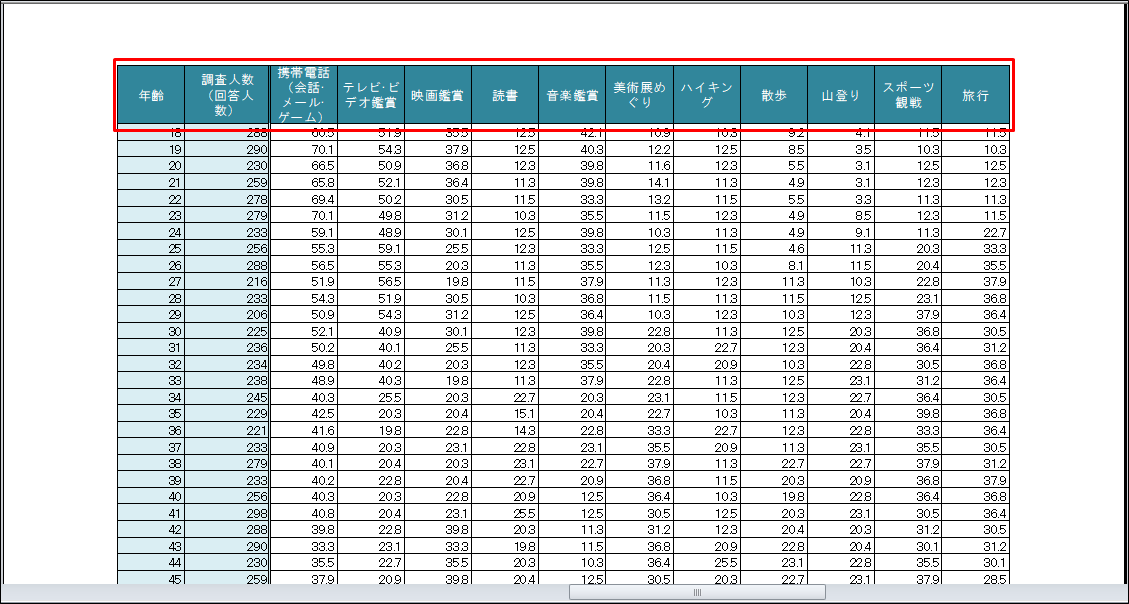
2ページ目
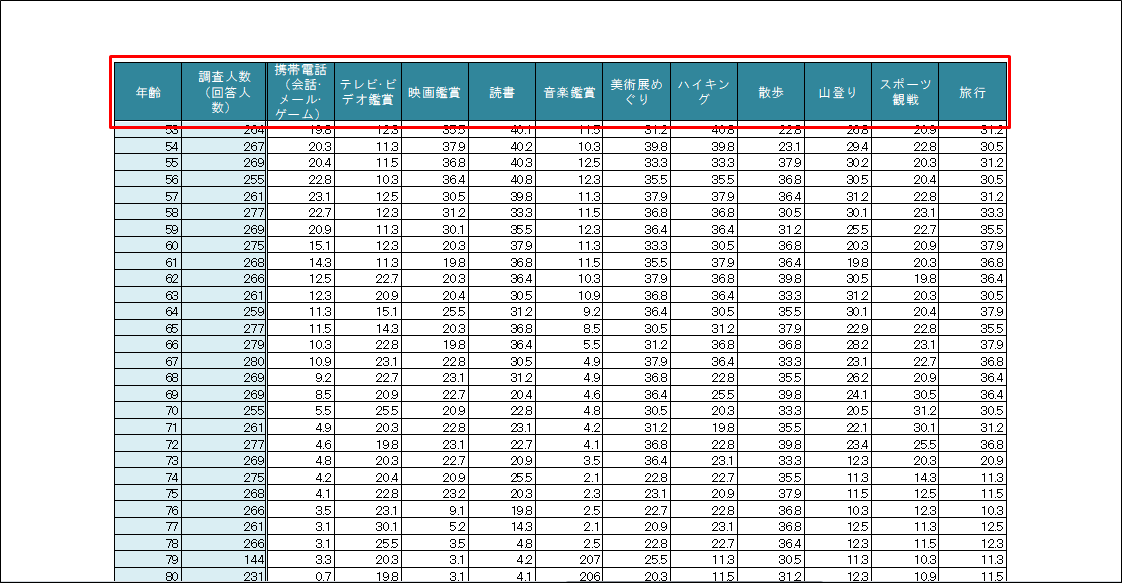
今回は、すべてのページに固定行を付けて印刷する方法をご紹介します。
ページ設定画面の起動
①「ページレイアウト」タブをクリック⇒②「印刷タイトル」ボタンをクリックし、ページ設定画面を起動します。
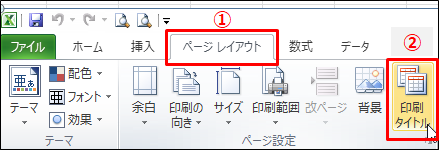

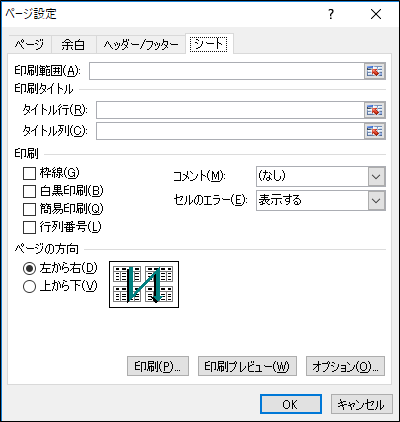
印刷範囲の設定
①「シート」タブをクリック⇒「印刷範囲」項目の右端にある②「![]() 」のアイコンをクリックします。
」のアイコンをクリックします。
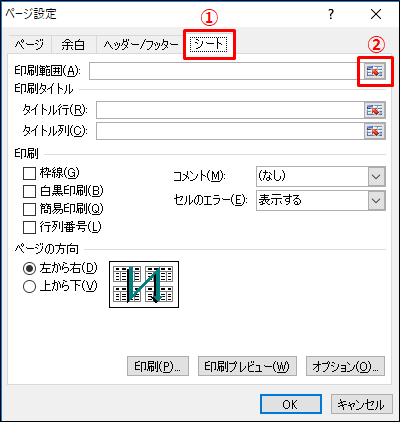

![]()
印刷したい列を選択します。
今回の例では、A列~M列までを印刷対象にしています。
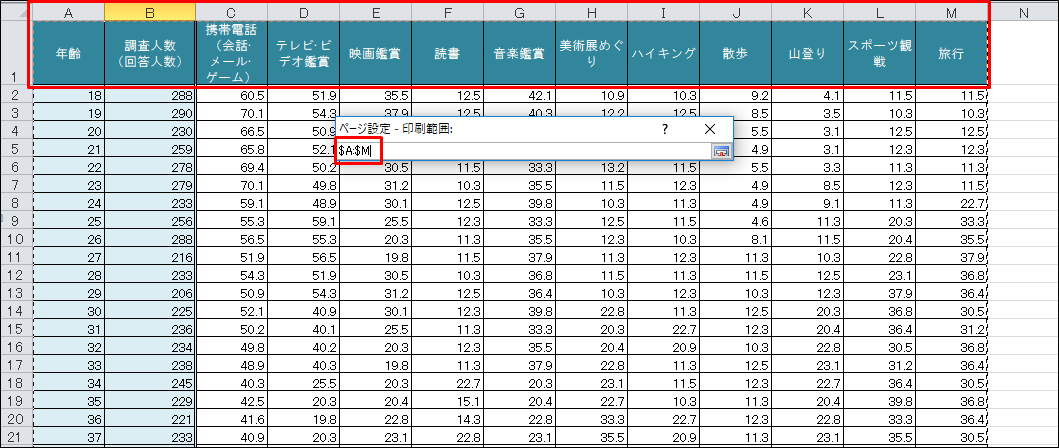
「![]() 」アイコンをクリックします。
」アイコンをクリックします。


「印刷範囲」項目に設定されます。

タイトル行の設定
「タイトル行」項目の右端にある「![]() 」のアイコンをクリックします。
」のアイコンをクリックします。
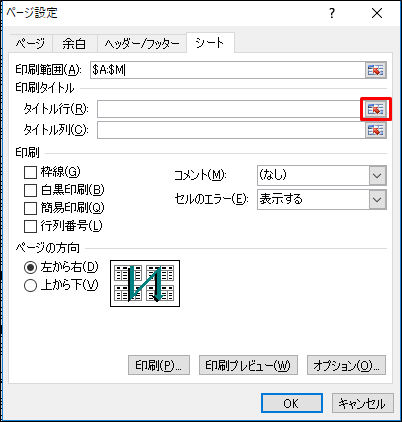

![]()
固定行にしたい行を選択します。
今回の例では、項目名である1行目をすべてのページに印刷したいので、1行目を選択します。

「![]() 」アイコンをクリックします。
」アイコンをクリックします。
![]()

「タイトル行」項目に設定されます。
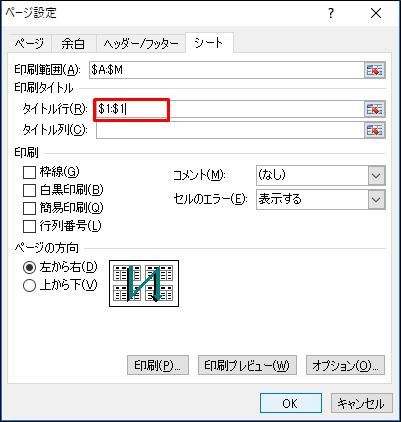
印刷プレビューで確認
最後に「印刷プレビュー」で確認し、問題なければ「OK」ボタンをクリックし完成です。
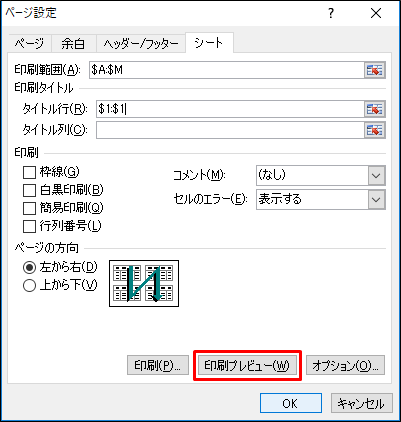

1ページ目
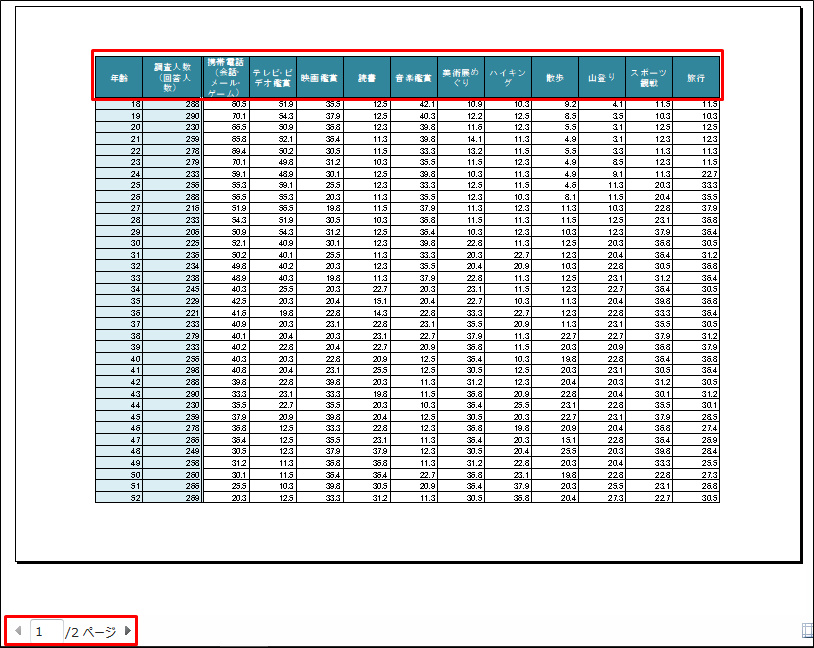
2ページ目
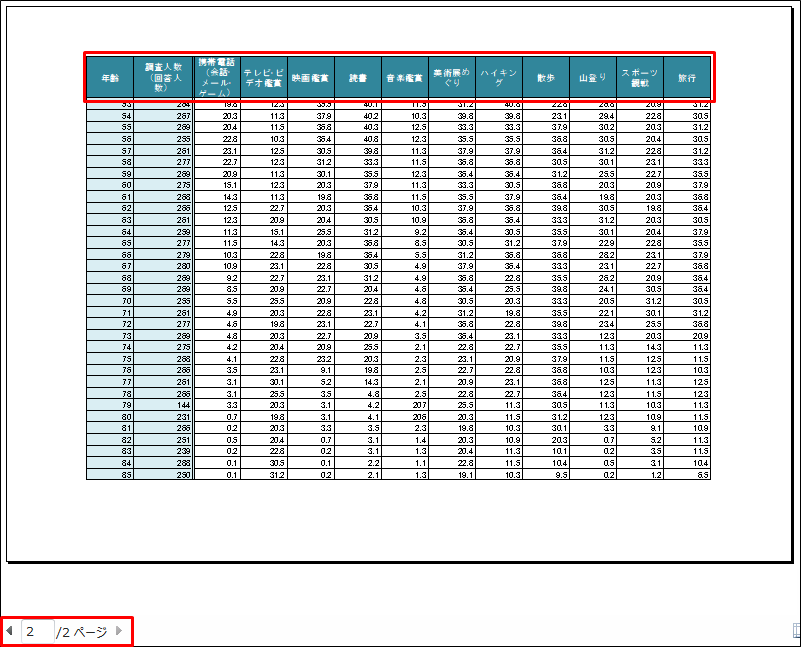
最後まで読んでいただき、ありがとうございました!
関連記事・本のまとめ記事
本のまとめ記事はこちら


